聆听号带你了解惠普笔记本没有声音,做好相应的准备,惠普笔记本没有声音希望可以帮你解决现在所面临的一些难题。
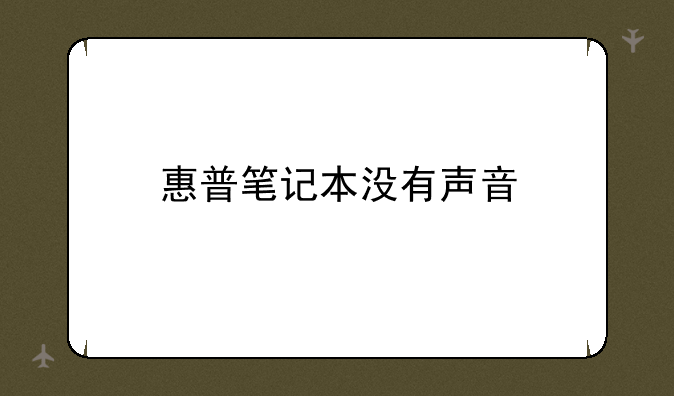
解决惠普笔记本没有声音的问题:全面排查与高效修复指南
在忙碌的工作与学习中,笔记本电脑已成为我们不可或缺的伙伴。然而,当惠普笔记本突然失去声音,那份焦急与无助感油然而生。别担心,本文将带你一步步排查并解决这一问题,让你的惠普笔记本重获“声”彩。
一、初步检查与基础操作
面对惠普笔记本无声的情况,首先要做的是冷静下来,进行一些基础的检查:① 检查音量设置:确保系统音量未被调至静音,且音量大小适中。② 检查扬声器状态:在任务栏音量图标上右击,选择“播放设备”,查看默认设备是否为扬声器,并确保其未被禁用。③ 键盘静音键:部分惠普笔记本配备有静音快捷键,检查是否无意中按下了该键。
二、驱动程序更新与维护
驱动程序是硬件与操作系统之间的桥梁,其状态直接影响硬件功能的发挥。① 自动更新驱动:通过Windows Update检查并安装所有可用的更新,包括声卡驱动。② 手动下载更新:访问惠普官方网站,根据笔记本型号下载最新的声卡驱动程序,并按照提示进行安装。③ 驱动卸载重装:若更新后问题依旧,尝试在设备管理器中卸载声卡驱动,重启后让系统自动重新安装。
三、系统配置与软件冲突排查
有时候,系统配置不当或软件冲突也会导致声音消失。① 服务管理:确保“Windows Audio”服务处于运行状态。在“服务”管理器中查找该服务,若未启动,则右键选择“启动”。② 音频增强设置:某些音频增强功能可能导致声音异常,尝试禁用这些功能。在“声音”属性中的“增强”选项卡下,逐一禁用并测试效果。③ 软件冲突:近期安装的软件可能与声卡驱动不兼容。逐一卸载近期安装的软件,尤其是音频处理或增强类应用,观察问题是否解决。
四、硬件故障排查
若上述软件层面的方法均未能解决问题,可能需要考虑硬件因素。① 耳机插孔检查:有时,耳机插孔内的灰尘或异物可能导致内置扬声器无声。尝试清理插孔,或使用棉签轻触内部触点。② 外接音响测试:连接外接音响或耳机,测试是否有声音输出。若无,问题可能在于声卡硬件本身;若有,则可能是扬声器故障。③ 专业检测与维修:若怀疑硬件故障,建议联系惠普官方售后服务中心,进行专业的硬件检测与维修。
五、日常保养与预防建议
为避免类似问题的再次发生,日常保养与维护同样重要。① 定期清理:保持笔记本内部及散热孔的清洁,避免灰尘堆积影响硬件性能。② 软件更新习惯:养成定期检查并更新系统及驱动的好习惯,确保硬件始终处于最佳工作状态。③ 谨慎安装软件:避免安装来源不明的软件,减少因软件冲突导致系统问题的风险。
总之,惠普笔记本没有声音的问题虽让人头疼,但通过细致的排查与合理的修复措施,大多能够迎刃而解。希望本文能为遇到类似困扰的你提供有价值的参考,让你的惠普笔记本再次响起悦耳的旋律。



